NSSM是一个服务封装程序,它可以将普通exe程序封装成服务,使之像windows服务一样运行。同类型的工具还有微软自己的srvany,不过nssm更加简单易用,并且功能强大。它的特点如下:
-
支持普通exe程序(控制台程序或者带界面的Windows程序都可以)
-
安装简单,修改方便
-
可以重定向输出(并且支持Rotation)
-
可以自动守护封装了的服务,程序挂掉了后可以自动重启
-
可以自定义环境变量
这里面的每一个功能都非常实用,使用NSSM来封装服务可以大大简化我们的开发流程了。
-
开发的时候是一个普通程序,降低了开发难度,调试起来非常方便
-
安装简单,并且可以随时修改服务属性,更新也更加方便
-
可以利用控制台输出直接实现一个简单的日志系统
-
不用考虑再加一个服务实现服务守护功能
我觉得它还可以需要增加的一个功能是将输入输出重定向为一个tcp连接,这样可以通过telnet的方式实现程序的交互了,那样就更加好用了。
下面就简单的介绍一下如何使用这个工具。
首先去nssm的官网下载
服务安装:
服务安装可以使用如下命令: nssm install <servicename>
执行此命令后,会出现一个界面,基本上看着就知道怎么用了,大多数情况下,只需要填第一个界面的程序路径就可以了。
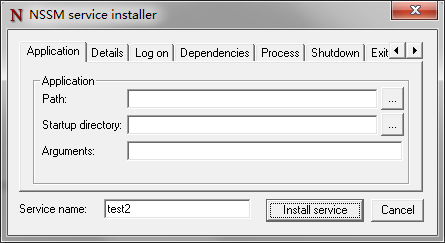
其它界面的是高级参数的配置,可以根据需要自行选择。
参数填完后执行"install service"按钮即可将服务安装到系统,可以使用系统的服务管理工具查看了。
当然,如果要自动化安装,可以直接带上程序路径: nssm install <servicename> <program> [<arguments>]
NSSM本身win7及以上的系统基本都是支持的,我测试过win7,2008,2016系统,都是没有问题的,如果安装失败,请首先检查是否装了某国产管家或国产杀毒软件。
安装完成后,服务还没有启动,需要通过下面的服务管理的命令启动服务。
服务管理:
服务管理主要有启动、停止和重启,其命令如下:
-
启动服务: nssm start <servicename>
-
停止服务: nssm stop <servicename>
-
重启服务: nssm restart <servicename>
当然,也可以使用系统自带的服务管理器操作和使用系统的命令。
修改参数:
NSSM安装的服务修改起来非常方便,命令如下:
nssm edit <servicename>
会自动启动操作界面,直接更改即可。
服务删除:
服务删除可以使用如下命令之一:
-
nssm remove <servicename>
-
nssm remove <servicename> confirm
功能没有大的区别,后面的命令是自动确认的,没有交互界面。
命令行:
服务自动化需要使用更多的命令行,具体参看官方文档:
如下是一个安装Jenkins服务的示例:
nssm install Jenkins %PROGRAMFILES%\Java\jre7\bin\java.exe
nssm set Jenkins AppParameters -jar slave.jar -jnlpUrl https://jenkins/computer/%COMPUTERNAME%/slave-agent.jnlp -secret redacted
nssm set Jenkins AppDirectory C:\Jenkins
nssm set Jenkins AppStdout C:\Jenkins\jenkins.log
nssm set Jenkins AppStderr C:\Jenkins\jenkins.log
nssm set Jenkins AppStopMethodSkip 6
nssm set Jenkins AppStopMethodConsole 1000
nssm set Jenkins AppThrottle 5000
nssm start Jenkins
其它教程:
这里找了网上一些关于nssm的使用教程,感兴趣的朋友可以参考一下:



